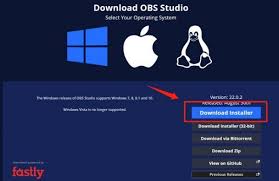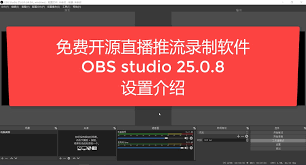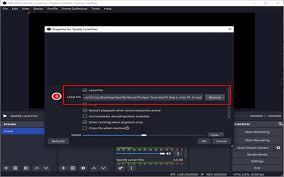全面掌握OBS |
您所在的位置:网站首页 › obs蓝光码率多少 › 全面掌握OBS |
全面掌握OBS
|
全面掌握OBS-Studio: 从下载、安装到录屏与直播的完整教程
说在前面
随着视频内容创作的风靡,拥有一款优秀的录屏与直播软件变得尤为重要。在众多选项中,OBS-Studio因其强大的功能和开源性质备受推崇。这篇文章将带您从零开始全面掌握OBS-Studio的使用方法,不论您是新手还是资深用户,都能在这里找到有用的信息。 OBS-Studio,不仅仅是一个录屏工具,更是内容创作者的利器。从基础的下载与安装到复杂的录屏与直播设置,我们将详细解析每个步骤,确保您能顺畅操作该软件,发挥其最佳功能。 [插图:OBS-Studio界面截图] 什么是OBS-Studio?OBS-Studio,全称Open Broadcaster Software Studio,是一款免费的开源软件,主要用于视频录制和直播流媒体。自2012年发布以来,OBS-Studio凭借其高效、灵活、稳定的特点,迅速成为了广受用户信赖的录屏和直播工具。 历史和发展OBS最初由Jim开发,并作为开源项目发布在GitHub上,从一开始就注重社区参与。多年来,OBS经历了多个版本的更新和功能优化,逐渐加入了对不同操作系统的支持(如Windows, Mac, Linux),以及多语言界面、插件扩展等功能,使得它更加适应各种用户需求。 详细解读OBS-Studio的使用方法 下载与安装想要开始使用OBS-Studio,首先得下载安装它。访问OBS的官方主页 https://obsproject.com ,根据您的操作系统选择相应的版本进行下载。目前OBS-Studio支持Windows,Mac和Linux系统。 打开下载页面,选择适合您的操作系统。 点击下载按钮,等待文件下载完成。 双击下载的安装文件,根据提示进行安装。安装过程非常简单,只需点击几次“下一步”即可完成。 安装完成后,启动软件,您会看到欢迎界面。
第一次打开OBS-Studio时,软件会引导您进行初次配置。这一步对于后续的使用至关重要,请务必仔细设置。 选择最佳配置:OBS会检测您的硬件性能,并建议适合的设置,您可以选择接受推荐配置或手动调整。 设置视频源:点击主界面的“+”号按钮,添加您的视频源,比如网络摄像头、显示器屏幕等。 设置音频源:音频同样重要,添加您的麦克风和系统声音作为音频源。
对于有经验的用户来说,OBS-Studio的高级设置可以让您进一步优化录制和直播效果。以下是一些常用的高级设置选项: 编码设置: 选择合适的视频编码器(如x264或NVIDIA NVENC),以及设置码率,确保录制画质与文件大小平衡。 录制路径: 指定视频录制文件的保存路径,以便日后查找和编辑。 场景与来源: 创建不同的场景和来源组合,方便在直播过程中快速切换。 音频设置:对音频输入输出进行细致调整,确保最优音质。
答:首先确保摄像头或其他视频设备连接正常,然后在OBS中检查视频源设置是否正确。如果问题依旧,尝试更新设备驱动或重新启动OBS。 2. 为什么录制的视频有延迟?答:有可能是编码器设置不当导致。可以尝试调整视频编码器、降低录制分辨率或码率,提升硬件性能。另外,也可以检查是否有后台程序占用过多资源。 3. 直播推流码怎么获取?答:不同的平台有不同的获取方式。以斗鱼平台为例,进入直播间后台可以找到推流码和RTMP地址,将这些信息填写到OBS的推流设置中即可。 4. 软件崩溃怎么办?答:首先重启软件,查看是否是临时性故障。若问题持续,可以尝试重装OBS或更新到最新版本。同时,也要检查配置是否与系统兼容,有无冲突程序。 5. 如何提高录制视频的质量?答:通过调整视频码率、分辨率和帧率,可以显著提升视频质量。另外,确保在良好光线条件下录制,并使用高质量的输入设备也是关键。 总结OBS-Studio作为一款强大的开源录屏和直播软件,为用户提供了丰富的功能和高度的可定制性。通过本文的详细教程,希望能帮助您更好地理解和使用OBS-Studio,从基础的下载安装,到高级设置和实际操作,让您轻松应对各种录屏和直播需求。 请不要忘记定期更新OBS-Studio,获取最新功能和性能优化。此外,如果遇到任何问题,可以参考官方文档或加入社区寻求帮助。希望您在使用OBS-Studio的过程中,能够享受到其带来的便利和乐趣! 快动手实践起来吧! |
【本文地址】
今日新闻 |
推荐新闻 |